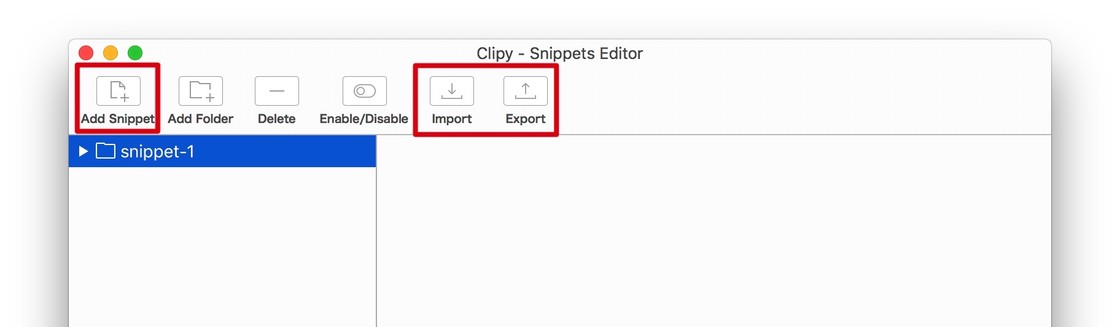| 行业类别 | 格式 | 大小 |
|---|---|---|
| Mac系统软件 | dmg | 9.0M |
描述
对于经常需要重复复制粘贴操作的人来说,一款好的剪贴板工具可以帮忙节省很多时间。这里西西提供的这款Clipy for mac就是一款免费好用的剪贴板工具,软件可以帮你存储日常复制的内容,支持各种文本图片格式,可以满足你的日常需求。
软件介绍:
评价一个剪贴板工具是否好用,首先就是看它支持的格式丰不丰富。纯文本、图片 和 emoji 是使用中最常见的一些格式,除此以外,要是这个工具还支持富文本、PDF 等等就更好了。令人惊喜的是, Clipy 全面支持纯文本、富文本(RTF、RTFD)、PDF、Filename、URL、TIFF Image 这些格式,能基本满足使用者们的需求。
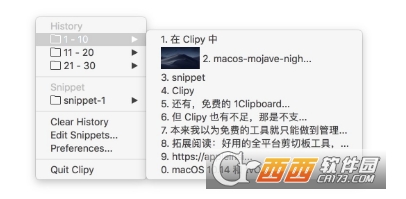
Clipy
如果说管理剪贴板历史是基本用法,那么 snippet (文本片段)就是剪贴板的高级用法。要想真正地提高文字输入的效率,就要使用 snippet 来增强输入。snippet 的使用场景集中在需要使用模版输入的动作,比如:回复邮件、发送信息、运行脚本等,通过预设的模版既可以减少重复输入又可以满足自定义的需求。最典型的应用场景就是处理电子邮件,当你需要发送大量内容重复的邮件时,你就可以通过 snippet 来快捷输入这些内容,避免机械又无意义的重复劳动。
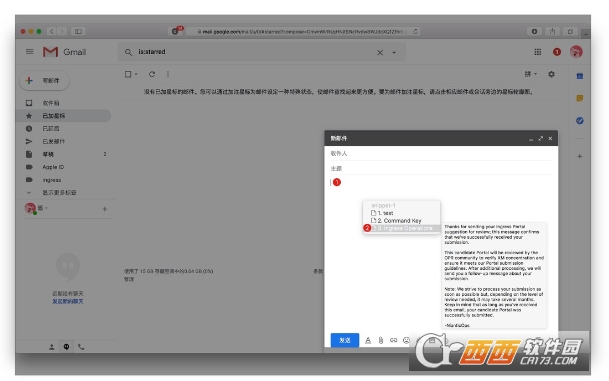
使用说明:
在 Clipy 中,每个 snippet 文件夹可以设置使用不同的快捷键打开。在涉及输入的时候,只要按下设置好的快捷键就可以显示相应的菜单,然后再从中选出你想要使用的 snippet。
以输入特殊字符 ⌘ 为例,先创建一个文件夹并命名为「snippet-1」,然后为该文件夹设置一个快捷键 ⇧Shift-Space ,接着在该文件夹中创建一个 snippet 并命名为「Command Key」,最后在右侧的编辑框中输入 ⌘ 。这样设置完成后,按下 「snippet-1」 对应的快捷键⇧+Space 就可以显示菜单,再选择「Command Key」即可输入 ⌘ 。
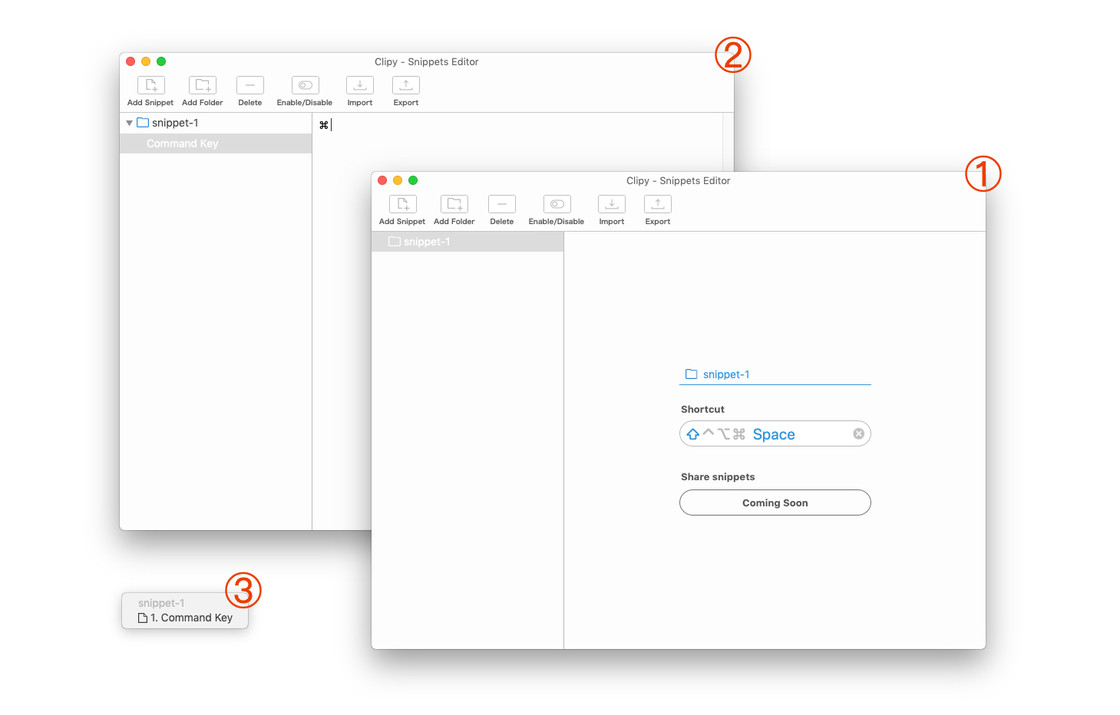
除了能够自己创建常用的 snippet ,Clipy 也支持导入 / 导出 snippet 的 XML 文件。
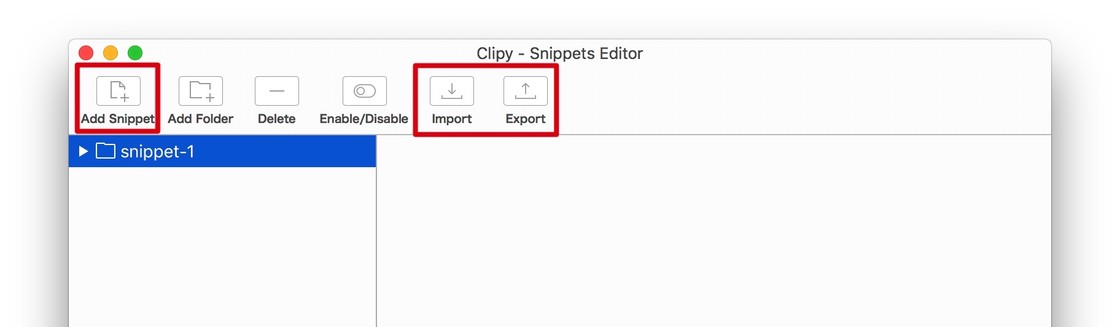
文件信息
更新时间:2024-11-22
更新时间:2022-03-17
大小:9.0M
版本:v1.1.5 官方最新版
类型:Mac系统软件
平台:Mac
预览效果